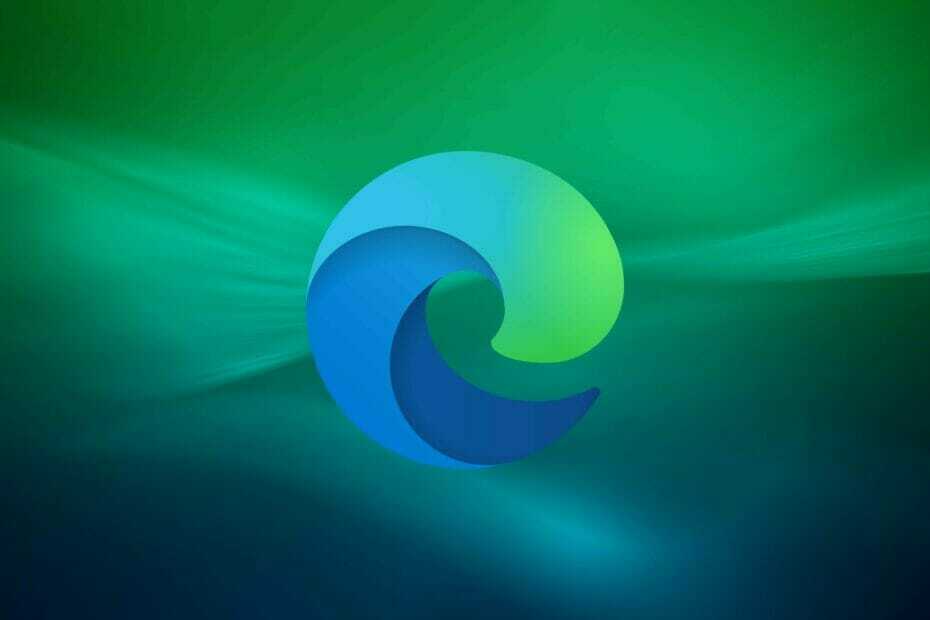- Ha megjelenik a Netflix H403 hiba, ez azt jelenti, hogy nem fog tudni bejelentkezni a fiókjába.
- Még akkor is, ha ez a helyzet, ez az útmutató biztosan segít a probléma gyors elhárításában.
- Látogassa meg különlegességünket Netflix Hub további hasznos információkért és útmutatókért.
- Vessen egy pillantást a mi Netflix hibák kijavítása oldal ha mindig egy lépéssel előrébb akar lépni.

Regisztráljon most és szerezzen be 5 GB ingyenes tárhely legfontosabb fájljaihoz. Szinkronizálja őket az összes eszközén, és könnyen hozzáférhet hozzájuk. Íme, amit kínál:
- Hozzáférhet az adatokhoz anélkül, hogy bármilyen hibát vagy veszteséget szenvedne
- A fájlok és a biztonsági másolatok végpontok közötti titkosítása
- Ossza meg fájljait nem szinkronizált felhasználókkal
Tárolja, ossza meg és érje el fájljait
szinte bárhonnan.
Ha nem tud hozzáférni Netflix-fiókjához, amikor arra szüksége van, problémákat okozhat, és bosszantóvá válhat. Különösen, ha a hiba sokáig fennáll.
Itt van, amit egy felhasználó mondott erről a kérdésről:
Az én Netflix A Windows 10 alkalmazás nem nyílik meg, és hibát mutat: Sajnos probléma merült fel a Netflix-szel folytatott kommunikáció során. Kérlek próbáld újra. (H403).
Így a Netflix alkalmazás a Windows 10 rendszerhez nem indul el, amikor ez a hiba bekövetkezik.
Hogyan oldhatom meg a H403 Netflix hibát?
1. Futtassa a Windows Store Apps hibaelhárítót
- A Windows Store Apps hibaelhárító javításokat tud nyújtani az UWP-alkalmazásokhoz, amelyek nem indulnak el. A hibaelhárító megnyitásához kattintson a gombra Írja be ide a keresést gombot a tálcán.
- Bemenet hibaelhárítás a Írja be ide a keresőmezőbe.
- A fül megnyitásához kattintson a Beállítások hibaelhárítása elemre.

- Ezután válassza ki az ott felsorolt Windows Store Apps hibaelhárítót.
- Kattintson a gombra Futtassa a hibaelhárítót a Windows Store Apps hibaelhárító megnyitásához.

- Próbálja ki a hibaelhárító által javasolt megoldásokat.
2. Jelentkezzen be a Netflixbe egy másik eszközön
- Próbáljon meg bejelentkezni a Netflixbe egy mobil eszközön, ugyanazzal az internetkapcsolattal. Először nyissa meg a Netflix alkalmazást a Windows PC böngészőjében. H403 hiba jelentkezik.
- Kattints a Kijelentkezés lehetőséget a profilmenüben a Netflix oldal jobb felső sarkában.
- Ezután kapcsolja be azt a mobileszközt, amelyen be lehet jelentkezni a Netflixbe.
- Adja hozzá az Androidot vagy az Apple-t Netflix alkalmazás a mobilra, ha még nincs rajta.
- Győződjön meg arról, hogy a mobil eszköz ugyanahhoz a hálózathoz csatlakozik, mint a Windows PC. Tehát, ha szükséges, válassza le a VPN-ről.
- Nyissa meg a Netflix mobilalkalmazást a bejelentkezéshez.
- Netflix-filmeket streamelhet a mobilalkalmazásban.

- Ezt követően jelentkezzen ki a Netflix mobilalkalmazásból.
- Nyissa meg a Netflix-et a Windows 10 PC böngészőjében.
- Jelentkezzen be újra a Netflixbe a Windows 10 PC-n.
3. Állítsa vissza az UWP Netflix alkalmazást
- A felhasználók megerősítették, hogy a Windows Netflix alkalmazásának visszaállítása kijavíthatja a H403 hibát. Nyissa meg a kereső segédprogramot a Windows 10 rendszerben.
- típus alkalmazások a keresőmezőben.
- Az Alkalmazások és szolgáltatások elemre kattintva nyissa meg a Beállítások ablakot, a közvetlenül az alábbiakban látható módon.

- Válassza ki a Netflix alkalmazást, majd kattintson a gombra Haladó beállítások további beállítások megnyitásához.

- megnyomni a Visszaállítás gombot a megerősítő mező megnyitásához.
- Kattintson a gombra Visszaállítás a megerősítő mezőben.
4. A legutóbbi Windows-frissítések visszavonása a Rendszer-visszaállítással
- A Windows korábbi helyreállítása visszavonja a friss frissítéseket és eltávolítja a nemrégiben telepített szoftvereket, amelyek ütközhetnek a Netflix-szel. Először kattintson a jobb gombbal a gombra Start gomb és válassza a Futtatás lehetőséget a Win + X menü hogy megnyílik.
- Kinyitni Rendszer-visszaállítás, belép rstrui a Megnyitás mezőbe, és kattintson a gombra rendben.

- Válaszd ki a Válasszon egy másik visszaállítási pontot opciót (ami nem mindig található meg), és kattintson a gombra Következő gomb.
- Válaszd ki a További helyreállítási pontok megjelenítése opció, amely az összes visszaállítási pontot megjeleníti.

- Válassz egy helyreállítási pont amely megelőzi a Netflix H403 hibát az asztali számítógépen vagy a laptopon. Ha kétségei vannak, válassza ki a legtávolabbi helyreállítási pontot.
- Kattints a Következő és Befejez opciók a Windows megerősítéséhez és újraindításához.
5. Telepítse újra a Netflix programot a Windows 10 rendszerbe
- A Netflix újratelepítésével biztosíthatja a legújabb alkalmazásverziót. Ehhez nyissa meg az Alkalmazások és szolgáltatások lapot a Beállításokban a harmadik javításban leírtak szerint.
- Ezután kattintson a gombra Eltávolítás gomb a Netflix alkalmazáshoz.

- Indítsa újra a Windows rendszert a Netflix újratelepítése előtt.
- Nyissa meg a MS Store oldal a Windows Netflix alkalmazáshoz, és kattintson a gombra Kap gombra.
A fenti javítások valószínűleg elindítják a Netflix alkalmazást a legtöbb felhasználó számára. Ne feledje azonban, hogy a Netflix tartalmát mindig támogatott webböngészőben nézheti meg. Tehát a Netflix UWP alkalmazás nem teljesen elengedhetetlen.
Gyakran Ismételt Kérdések
A probléma leggyakoribb oka az internetkapcsolat és az esetleges helykorlátozott tartalom problémája. Vessen egy pillantást szakembereinkre VPN a Netflix listához.
A Netflix visszaállításához a laptopon egyszerűen Visszaállítás az alkalmazást a ablakokBeállítások.
A Netflix hibákat okozhat a Windows 10 PC-n, hibás vagy nem elég erős internetkapcsolat miatt. Ha meg akarja változtatni az útválasztót, nézze meg a részleteket legjobb VPN router vásárolni útmutató.